Final Fantasy XIV je jedinečná, masivní a vynikající online hra pro více hráčů s barevnými příběhy a postavami. Tato hra v průběhu let vládla MMO RPG (Massively Multiplayer Online Role-Playing Games) s nádherným prostředím. Hra je známá častými aktualizacemi, které opravují její chyby a bugy. Přesto si mnoho uživatelů stěžuje, že si nemohou stáhnout opravné soubory FFXIV, když začnou instalovat jakékoli aktualizace. Protože chyba sama o sobě označuje nemožnost hry stáhnout opravné soubory, jde o jeden z vážných problémů, který je třeba co nejdříve vyřešit. Jediná rozsáhlá aktualizace Final Fantasy XIV přidá do hry velký dodatečný obsah, pokud FFXIV nemůže stáhnout záplatovací soubory a vaše aktualizační obrazovka během několika sekund zčerná a zamrzne. Přesto vám tato příručka pomůže tento problém vyřešit a pomůže vám tomu předejít. Takže pokračujte ve čtení.
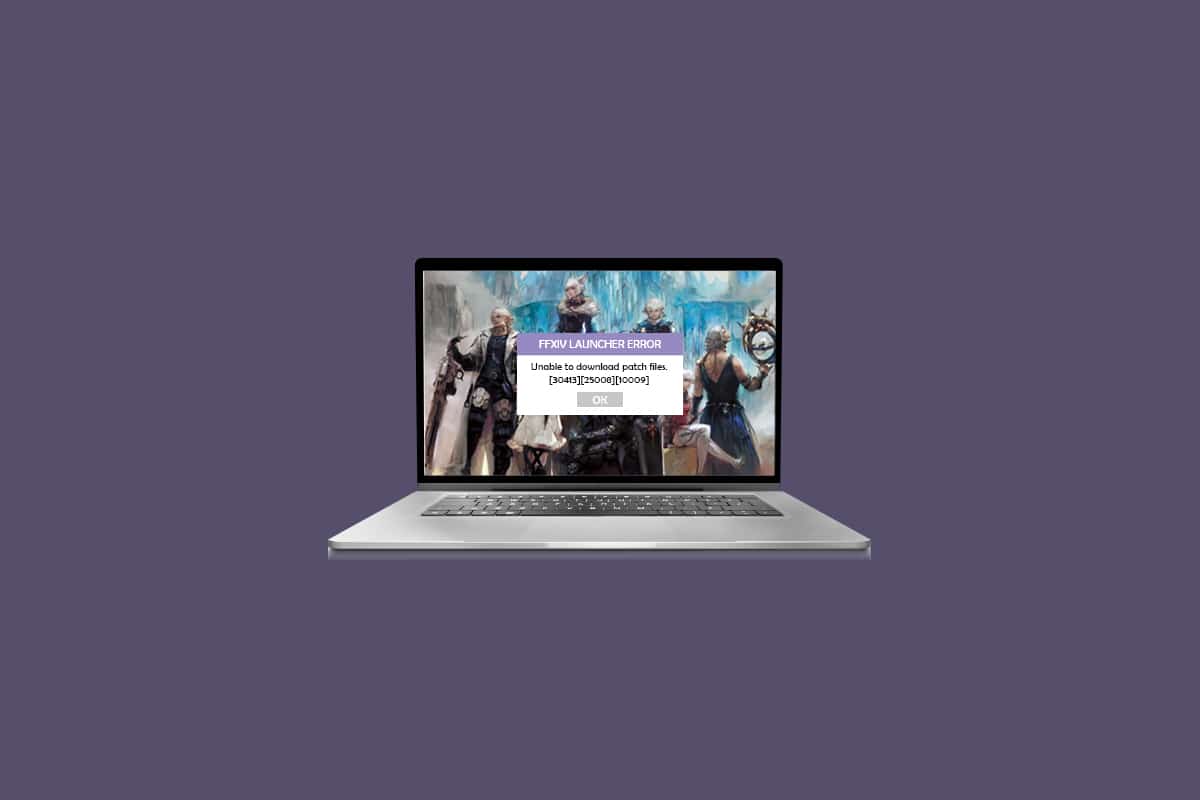
Table of Contents
Jak opravit Nelze stáhnout soubory oprav FFXIV
Pokud nemůžete aktualizovat záplatové soubory FFXIV, nemůžete instalovat aktualizace navíc k záplatovým souborům a celý proces stahování bude přerušen. Podle zpráv uživatelů budete tomuto problému čelit kvůli problémům s geografickou oblastí a problémy se sítí. Přesto konečný konsolidovaný seznam důvodů, které přispívají k tomu, že FFXIV nelze stáhnout soubory oprav, je následující.
- Dočasné závady na straně serveru
- Špatné připojení k síti
- Oblast země
- Nekompatibilní nastavení DNS
- Nastavení brány Windows Firewall
- Antivirová sada blokující aktualizace
- Problémy s konfigurací nastavení ve hře
Kdykoli se setkáte s problémem, že FFXIV nemůže stáhnout soubory oprav, můžete čelit některé z těchto chybových zpráv:
- 30437
- (30413)(25008)(20495)(20495)
- (30413)(25008)(20495)(20495)
- (30413)(25008)(10009)
- (11003)
- (30413) (20496)
- Telstra
- FFXIV ke stažení
- Nelze nainstalovat ffxiv
- Oprava FFXIV ke stažení
Chcete-li odstranit chybu FFXIV při stahování opravných souborů do počítače se systémem Windows 10, postupujte podle níže uvedených metod ve stejném pořadí, v jakém se objevují.
Metoda 1: Základní kroky pro odstraňování problémů
Krok 1: Restartujte PC
Obecným trikem k vyřešení všech dočasných závad spojených s Final Fantasy XIV je restartování počítače.
1. Současným stisknutím kláves Windows + X přejděte do nabídky Windows Power User.
2. Klikněte na možnost Vypnout nebo se odhlásit > Restartovat, jak je znázorněno níže.
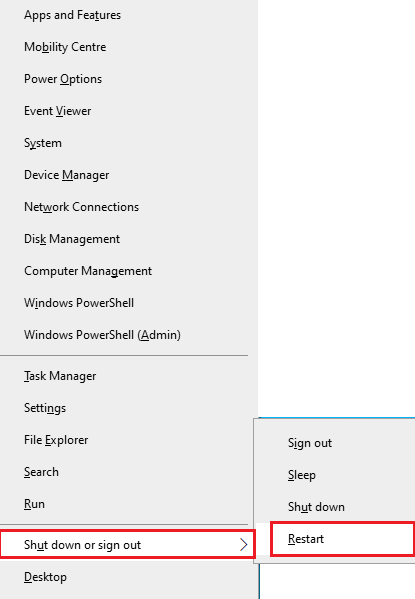
Krok 2: Zkontrolujte stav herního serveru
Někdy se může stát, že nebudete moci stáhnout opravné soubory FFXIV z důvodu, který je mimo vaši kontrolu. Pokud prozkoumáváte strategie stahování, ale nemůžete problémy vyřešit, skutečným možným důvodem chyby může být údržba serveru.
1. Navštivte oficiální aktualizace FFXIV News (EN) nebo
2. Zkontrolujte online platformy jako Down Detector podle obrázku.
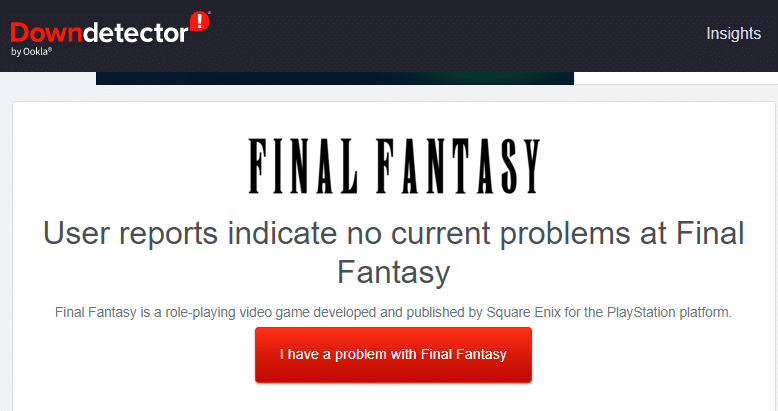
Krok 3: Restartujte router
Je to jednoduchý způsob odstraňování problémů, který vám pomůže opravit chybu FFXIV nemůže stáhnout soubory oprav v jednoduchých krocích. Restartujte router podle našeho průvodce Restart Router or Modem. Jakmile se váš router restartuje, zkontrolujte, zda můžete opravit problém FFXIV s nemožností aktualizace opravných souborů.

Krok 4: Znovu připojte Ethernet/Wi-Fi
Chcete-li vyřešit problém se stahováním opravných souborů FFXIV do vašeho počítače se systémem Windows 10, ujistěte se, že je váš počítač připojen k síti Ethernet nebo k síti Wi-Fi, ale ne současně. Pokud mezi kabelovým a bezdrátovým připojením vidíte nějaká přerušení, znovu je připojte podle níže uvedených pokynů:
1. Odpojte síťové připojení, chvíli počkejte a znovu jej připojte.
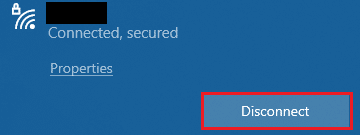
2. Pokud je zapojen ethernetový kabel, odpojte jej od počítače. Poté jej znovu připojte.
Krok 5: Zkontrolujte rychlost sítě
Pokud váš počítač se systémem Windows 10 není připojen k silné síti, budete čelit problému s aktualizací záplatových souborů FFXIV. Můžete spustit test rychlosti, abyste zjistili optimální úroveň rychlosti sítě potřebnou pro správné připojení.
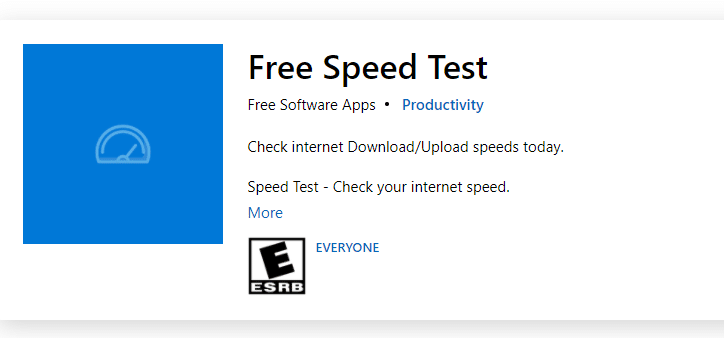
Spuštění testu rychlosti vám pomůže zjistit, zda je vaše síť silná nebo ne.
Případ 1: Pokud máte silnou síť, která stále nedokáže aktualizovat soubory oprav FFXIV, přeskočte na níže uvedené metody.
Případ 2: Pokud máte slabou síť, zvažte připojení k jiným zařízením, jako jsou mobilní hotspoty nebo jiná kabelová/bezdrátová síť.
Metoda 2: Spusťte FFXIV jako správce
Abyste zabránili tomu, že FFXIV nebude moci stahovat opravné soubory do vašeho počítače s Windows 10, spusťte FFXIV jako správce podle pokynů níže.
1. Klepněte pravým tlačítkem myši na zástupce FFXIV na ploše.
Poznámka: Případně přejděte do instalačního adresáře a klikněte pravým tlačítkem myši na hru.
2. Nyní vyberte možnost Vlastnosti.
3. Poté přejděte na kartu Kompatibilita a zaškrtněte políčko Spustit tento program jako správce.
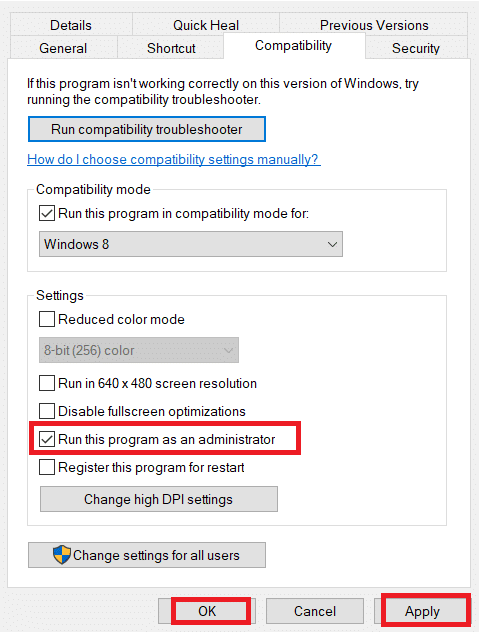
4. Nakonec kliknutím na Použít > OK uložte změny.
Metoda 3: Zavřete všechny procesy na pozadí
Pokud je ve vašem počítači se systémem Windows 10 na pozadí velké množství procesů, nemůžete tak snadno přistupovat k síti, protože všechny tyto procesy budou sdílet síť. Pomalá bude i spotřeba RAM a zřejmě se zpomalí i výkon zařízení. Přečtěte si a postupujte podle našeho průvodce Jak ukončit úlohu v systému Windows 10 a zavřete všechny ostatní procesy na pozadí v počítači se systémem Windows 10. Po zavření všech procesů na pozadí zkontrolujte, zda FFXIV nemůže stáhnout soubor oprav, je vyřešen nebo ne.
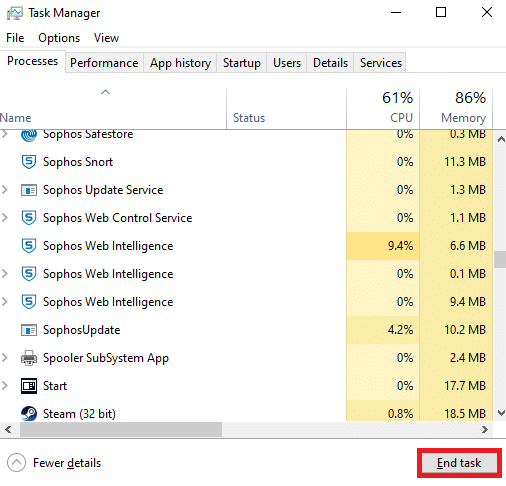
Metoda 4: Zkontrolujte místo na disku a odeberte dočasné soubory
Pokud váš počítač nemá žádné místo na disku pro instalaci nových aktualizací z FFXIV, budete čelit chybě FFXIV při stahování opravných souborů. Nejprve zkontrolujte místo na disku a v případě potřeby vyčistěte dočasné soubory.
Krok 4A: Zkontrolujte místo na disku
Chcete-li zkontrolovat místo na disku v počítači se systémem Windows 10, postupujte podle níže uvedených kroků.
1. Stisknutím a podržením kláves Windows + E společně otevřete Průzkumník souborů.
2. Nyní klikněte na Tento počítač na levém panelu.
3. Zkontrolujte místo na disku v části Zařízení a ovladače podle obrázku.
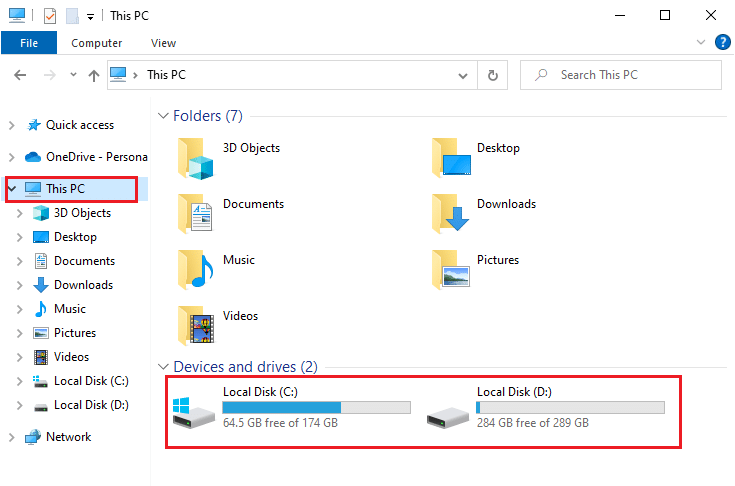
Krok 4B: Vymažte dočasné soubory
Pokud je k dispozici minimum volného místa a je označeno červeně, přispívá to k nemožnosti aktualizovat soubory oprav FFXIV problém. Postupujte tedy podle našeho průvodce 10 způsobů, jak uvolnit místo na pevném disku v systému Windows, který vám pomůže vymazat všechny nepotřebné soubory v počítači.
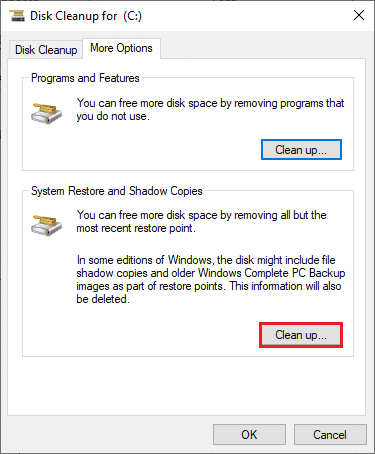
Metoda 5: Oprava systémových souborů
Pokud má váš počítač se systémem Windows 10 jakékoli poškozené nebo poškozené konfigurační soubory systému, budete čelit problému se stahováním opravných souborů FFXIV. Dochází také k poruše vašeho počítače. Tím způsobí selhání výkonu. Tyto poškozené soubory můžete opravit pomocí vestavěných nástrojů ve vašem počítači, jmenovitě Kontrola systémových souborů a Obsluha a správa obrazu nasazení. Přečtěte si a postupujte podle našeho průvodce Jak opravit systémové soubory v systému Windows 10 a postupujte podle pokynů k opravě všech poškozených souborů.
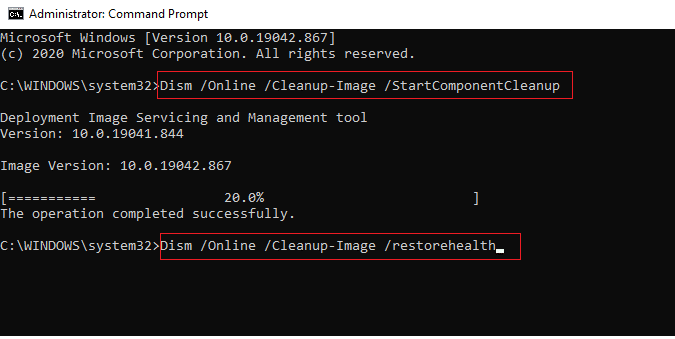
Metoda 6: Odstraňte složku 4e9a232b z Průzkumníka souborů (pokud je to možné)
Dalším jednoduchým způsobem, jak opravit FFXIV, který nemůže stahovat opravné soubory, je odstranit konkrétní složku v Průzkumníku souborů. Odstraňuje poškozené součásti ve vašem systému spojené s hrou.
1. Stisknutím a podržením kláves Windows + E společně otevřete Průzkumník souborů.
2. Nyní přejděte na Dokumenty. Poté dvakrát klikněte na složku Moje hry a otevřete ji.
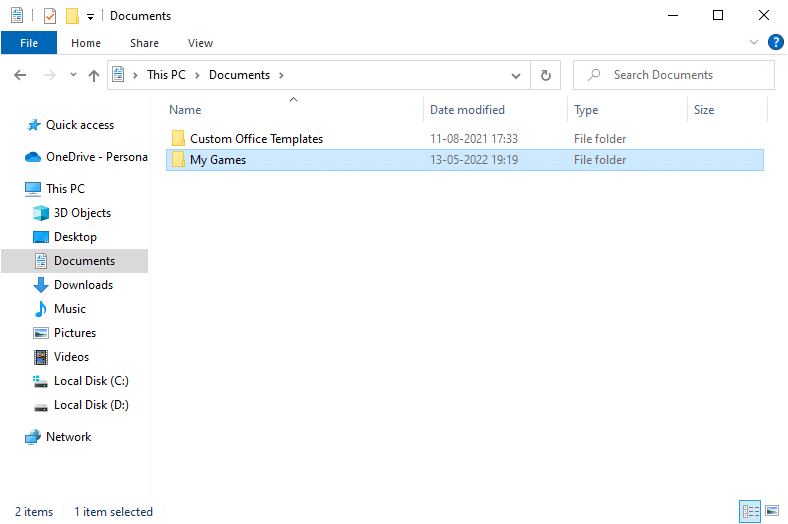
3. Otevřete složku Final Fantasy XIV – A Realm Reborn.
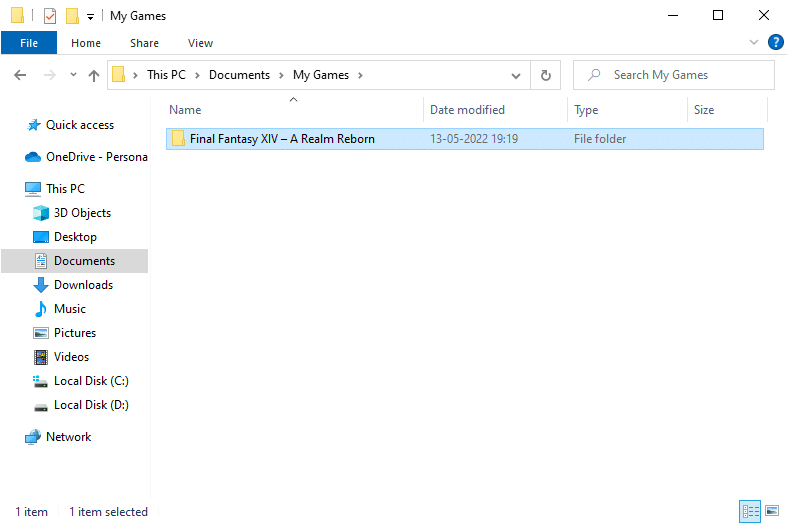
4. Nyní poklepejte na složku Downloads a otevřete složku Patch.
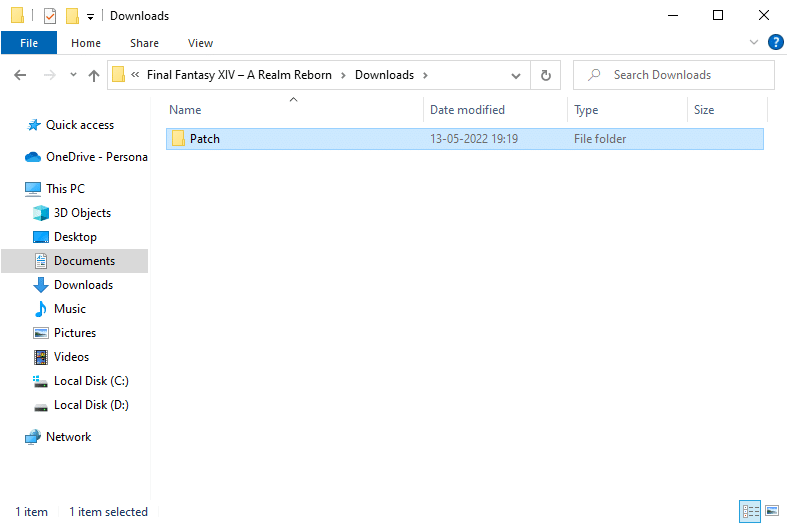
5. Zde najděte složku 4e9a232b. Klikněte na něj pravým tlačítkem a vyberte Odstranit, abyste odstranili složku z počítače.
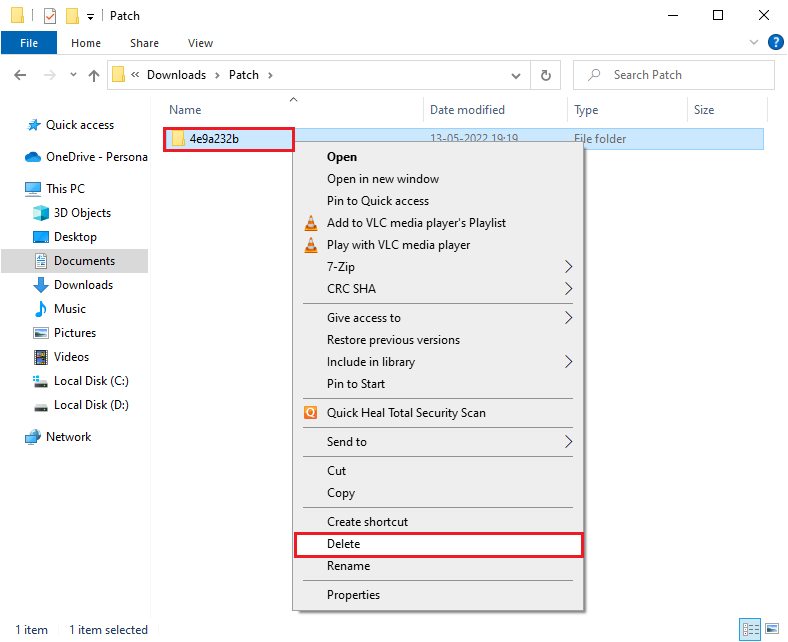
Metoda 7: Použití virtuální privátní sítě
Přesto, pokud nemůžete aktualizovat soubory oprav FFXIV, můžete problém vyřešit pomocí Virtual Private Limited. Zajišťuje, že vaše připojení bude více soukromé a šifrované. Kromě toho můžete změnit geografickou oblast pomocí nastavení VPN, abyste mohli snadno vyřešit problém se stahováním opravných souborů FFXIV. Přestože je přes internet k dispozici tolik bezplatných sítí VPN, doporučujeme vám používat spolehlivou službu VPN, abyste si mohli užívat prémiové verze a funkce. Přečtěte si našeho průvodce Co je to VPN a jak funguje? se o tom dozvědět více.
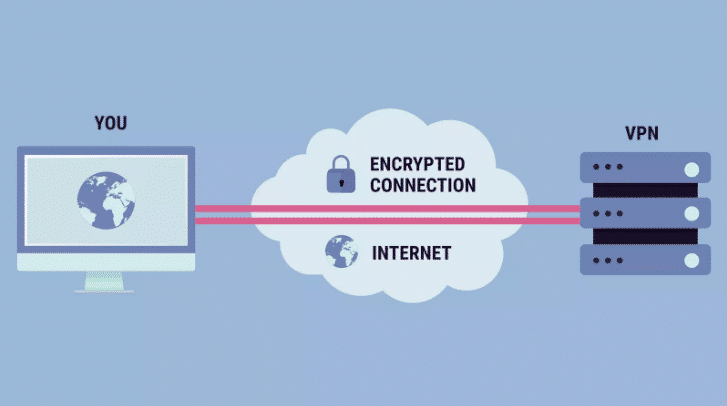
Pokud si nejste jisti, jak nastavit VPN na vašem počítači s Windows 10, postupujte podle našeho průvodce Jak nastavit VPN na Windows 10 a implementovat totéž. Jakmile nastavíte připojení VPN, zkontrolujte, zda jste opravili problém se stahováním opravných souborů FFXIV.
Metoda 8: Aktualizujte operační systém Windows
Všechny chyby a chybné aktualizace ve vašem počítači lze opravit pomocí aktualizací systému Windows. Společnost Microsoft vydává pravidelné aktualizace, které všechny tyto problémy opraví. Ujistěte se, že používáte aktualizovanou verzi operačního systému Windows, a pokud nějaké aktualizace čekají v akci, použijte naši příručku Jak stáhnout a nainstalovat nejnovější aktualizaci Windows 10.

Po aktualizaci operačního systému Windows zkontrolujte, zda jste nevyřešili problém s nemožností aktualizace záplatových souborů FFXIV.
Metoda 9: Použijte Google DNS
Domain Name System (DNS) je povinný pro navázání internetového připojení. Někdy mohou být adresy DNS poskytnuté vaším poskytovatelem internetových služeb velmi pomalé, a tak se může stát, že nebudete moci aktualizovat opravné soubory FFXIV v počítači se systémem Windows 10. Zde je náš jednoduchý průvodce Jak změnit nastavení DNS v systému Windows 10, který vám pomůže změnit adresy DNS v počítači. Use Google DNS má 8.8.8.8 a 8.8.4.4 IP adresy pro vytvoření zabezpečeného DNS spojení mezi klientem a serverem.

Na počítači se systémem Windows 10 můžete také přepnout na jakýkoli Open DNS nebo Google DNS podle našeho průvodce Jak přejít na OpenDNS nebo Google DNS v systému Windows.
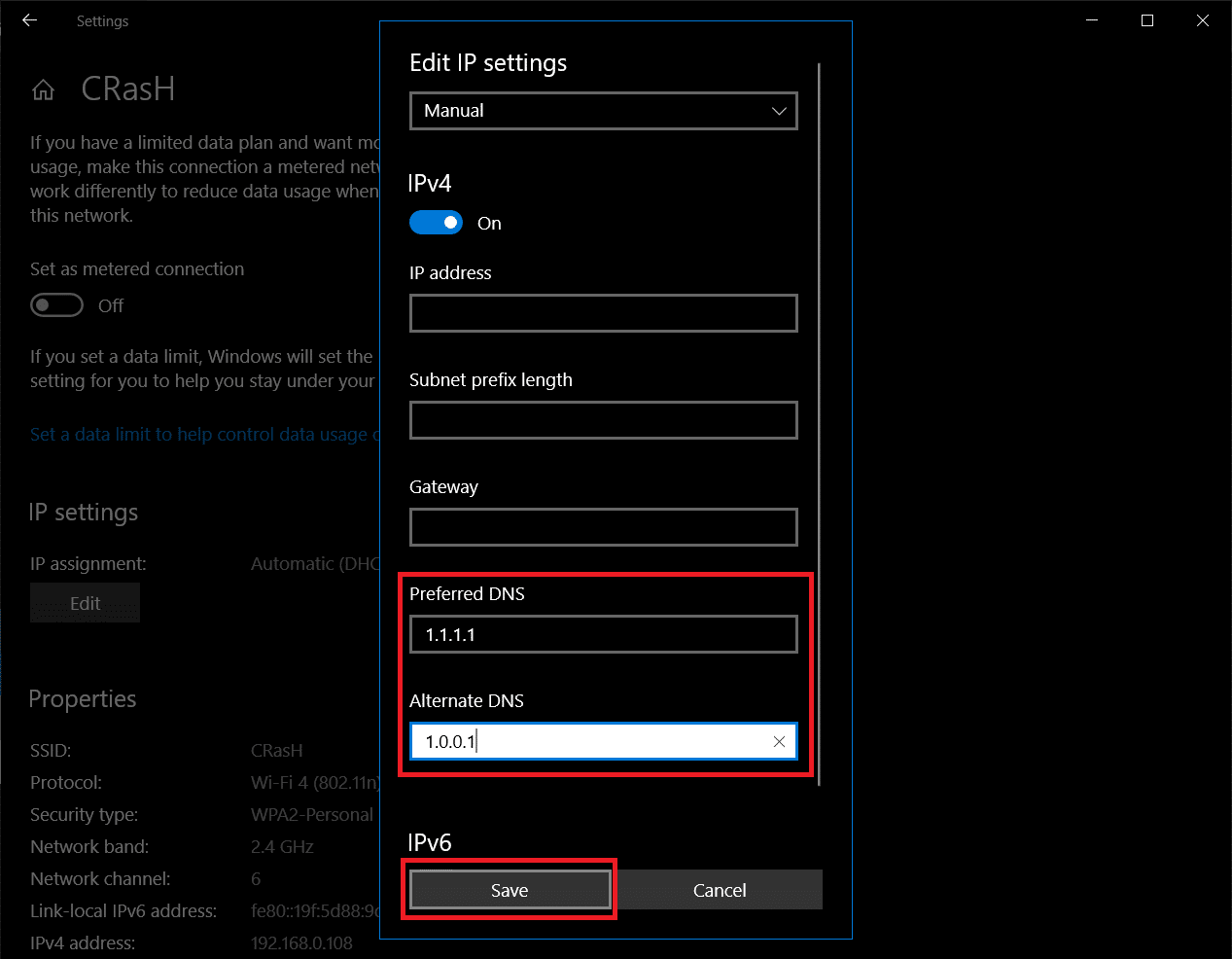
Metoda 10: Aktualizujte ovladače GPU
Grafické ovladače jsou zodpovědné za náročné grafické obrázky a hry pro zpracování videa. Pokud při stahování aktualizace FFXIV narazíte na nějaké konflikty, ujistěte se, že používáte aktualizovanou verzi ovladačů zařízení, protože slouží jako propojení mezi hardwarem a operačním systémem vašeho počítače. Mnoho uživatelů navrhlo, že aktualizace ovladačů opravila problém s aktualizací opravných souborů FFXI. Přečtěte si a implementujte kroky uvedené v našem průvodci 4 způsoby aktualizace grafických ovladačů ve Windows 10, abyste tak učinili.
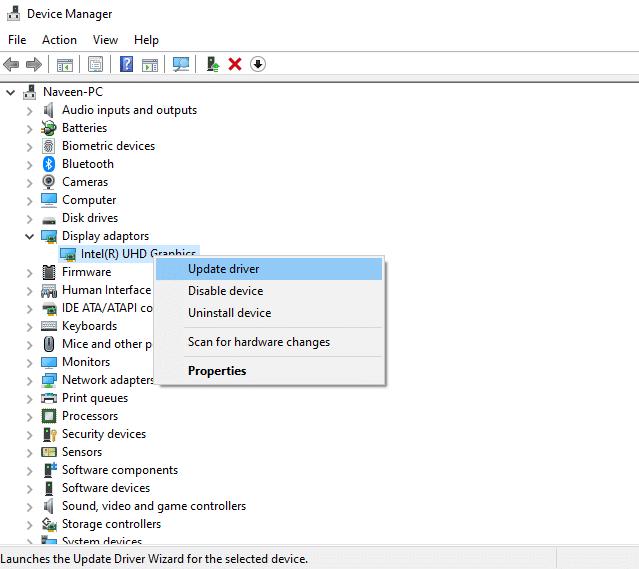
Metoda 11: Přeinstalujte ovladač GPU
Pokud stále čelíte chybě FFXIV, že po aktualizaci ovladačů GPU nemůže stáhnout soubory oprav, přeinstalujte ovladače zařízení, abyste opravili případné problémy s nekompatibilitou. Grafické ovladače můžete snadno přeinstalovat podle pokynů v našem průvodci Jak odinstalovat a znovu nainstalovat ovladače v systému Windows 10.
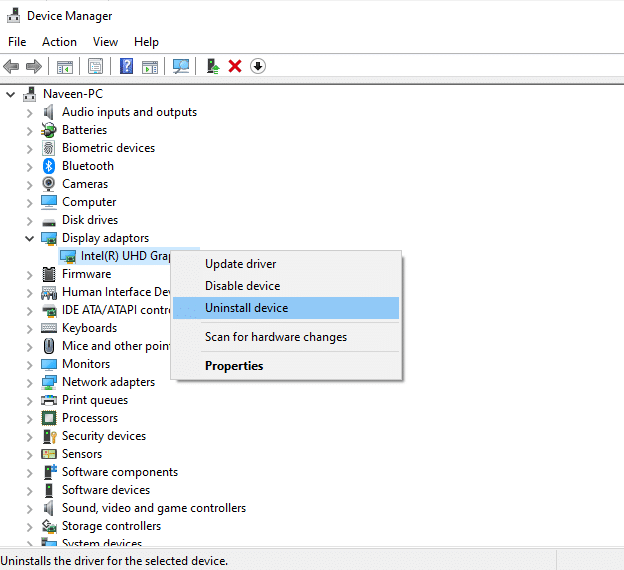
Metoda 12: Vrátit zpět ovladače GPU
Někdy může aktuální verze ovladačů GPU způsobit konflikty při spouštění a v tomto případě musíte obnovit předchozí verze nainstalovaných ovladačů. Tento proces se nazývá vrácení ovladačů. Můžete tak učinit podle našeho průvodce Jak vrátit zpět ovladače v systému Windows 10.
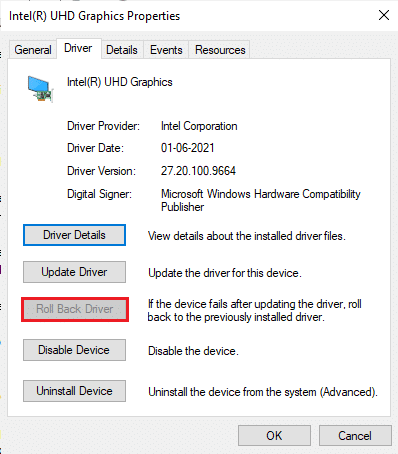
Metoda 13: Dočasně vypněte antivirus
Váš antivirový program může omylem zabránit instalaci nových nejnovějších aktualizací do vašeho počítače. Několik uživatelů Windows zjistilo mnoho problémů s kompatibilitou, které je obtížné napravit. Antivirový software, jako je Norton & Avast, může zabránit nejnovějším aktualizacím FFXIV. Přečtěte si proto naši příručku Jak dočasně zakázat antivirus v systému Windows 10, abyste dočasně zakázali antivirový program na vašem počítači.
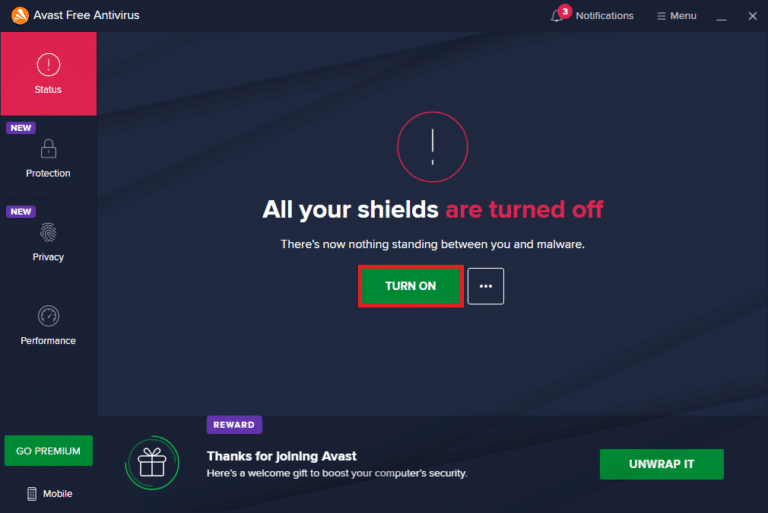
Poznámka: Po instalaci aktualizací FFXIV do počítače se systémem Windows 10 nezapomeňte znovu povolit antivirový program, protože systém bez sady zabezpečení je vždy hrozbou.
Metoda 14: Zakažte bránu Windows Firewall (nedoporučuje se)
Aktualizaci souborů FFXIV může někdy z bezpečnostních důvodů bránit brána Windows Defender Firewall ve vašem počítači. V případě, že byla hra zablokována bránou Windows Defender Firewall, musíte ji povolit nebo dočasně deaktivovat zabezpečení brány firewall z počítače implementací našeho průvodce Jak deaktivovat bránu Windows 10 Firewall.
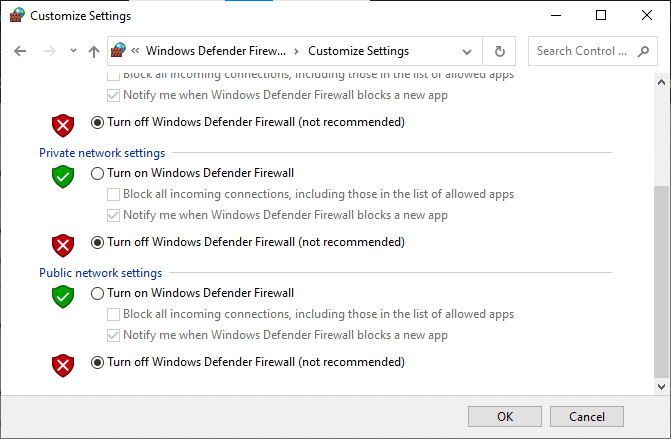
Poznámka: Po vyřešení problému FFXIV, který nelze aktualizovat opravnými soubory, se ujistěte, že jste sadu Firewall znovu povolili, protože počítač bez bezpečnostního programu je vždy hrozbou.
Metoda 15: Přeinstalujte FFXIV
Pokud vám žádná z metod nepomohla, pak jako poslední možnost odinstalujte software, restartujte počítač a poté jej znovu nainstalujte. Zde je návod, jak přeinstalovat FFXIV:
1. Stisknutím a podržením kláves Windows + I společně otevřete Nastavení systému Windows.
2. Zde klikněte na Aplikace.
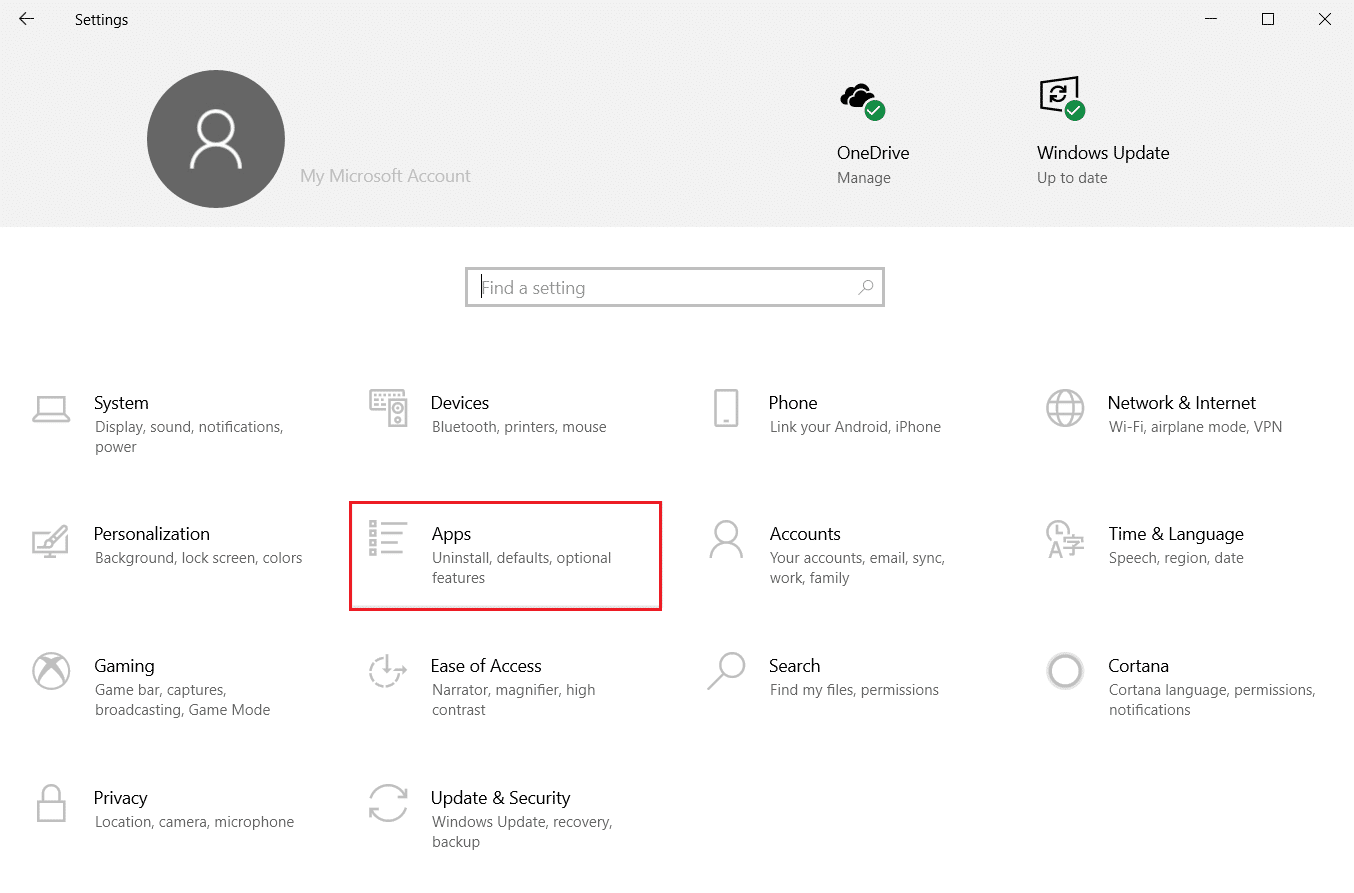
3. Vyhledejte a klikněte na FINAL FANTASY FXIV a vyberte možnost Odinstalovat.
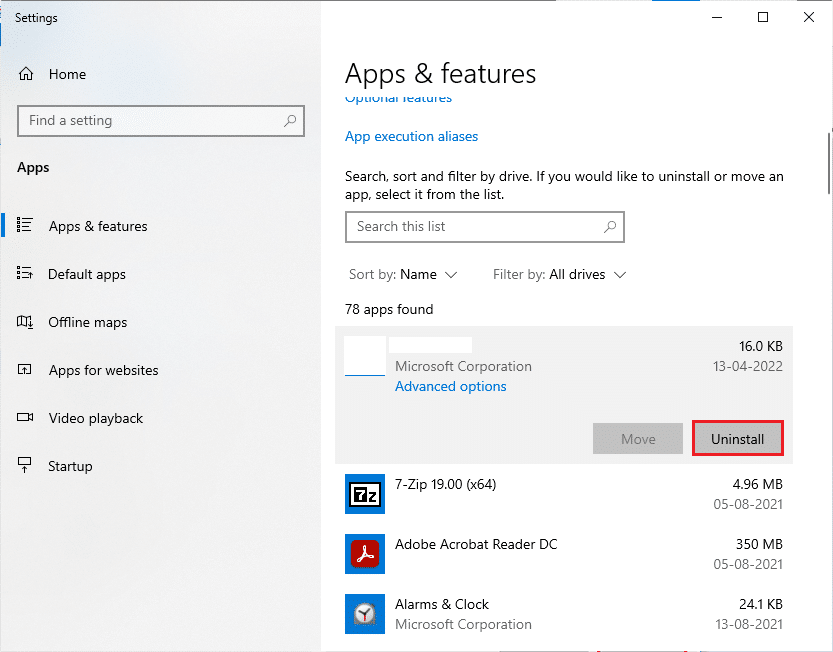
4. Nyní potvrďte výzvu, pokud existuje, a restartujte počítač, jakmile jej odinstalujete.
5. Navštivte oficiální stránky FFXIV. Vyberte svůj jazyk a region a začněte stahovat hru.
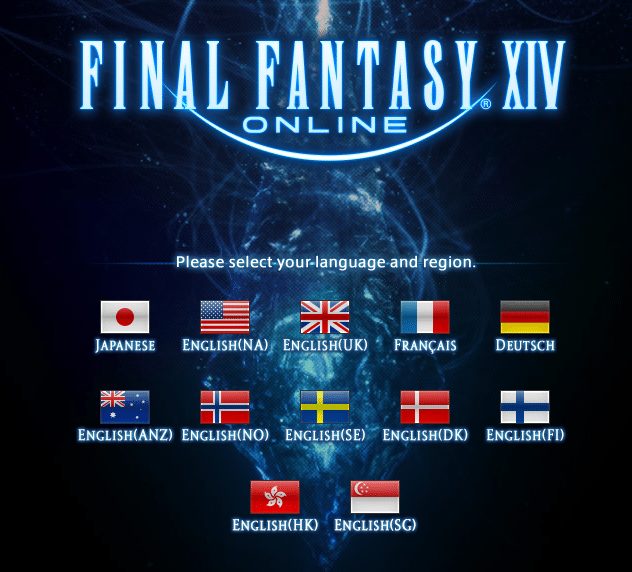
6. Nyní přejděte na Moje stažené soubory a spusťte instalační soubor FINAL FANTASY FXIV.
7. Dokončete instalaci do počítače podle pokynů na obrazovce.
Opravilo by to problémy spojené s aplikací.
Metoda 16: Vytvořte jiný uživatelský účet
K diskutované chybě může přispět poškozený uživatelský profil a nejlepší možností je vytvořit nový uživatelský profil. Přečtěte si a postupujte podle našeho průvodce Jak vytvořit místní uživatelský účet v systému Windows 10 a vytvořte nový uživatelský účet.
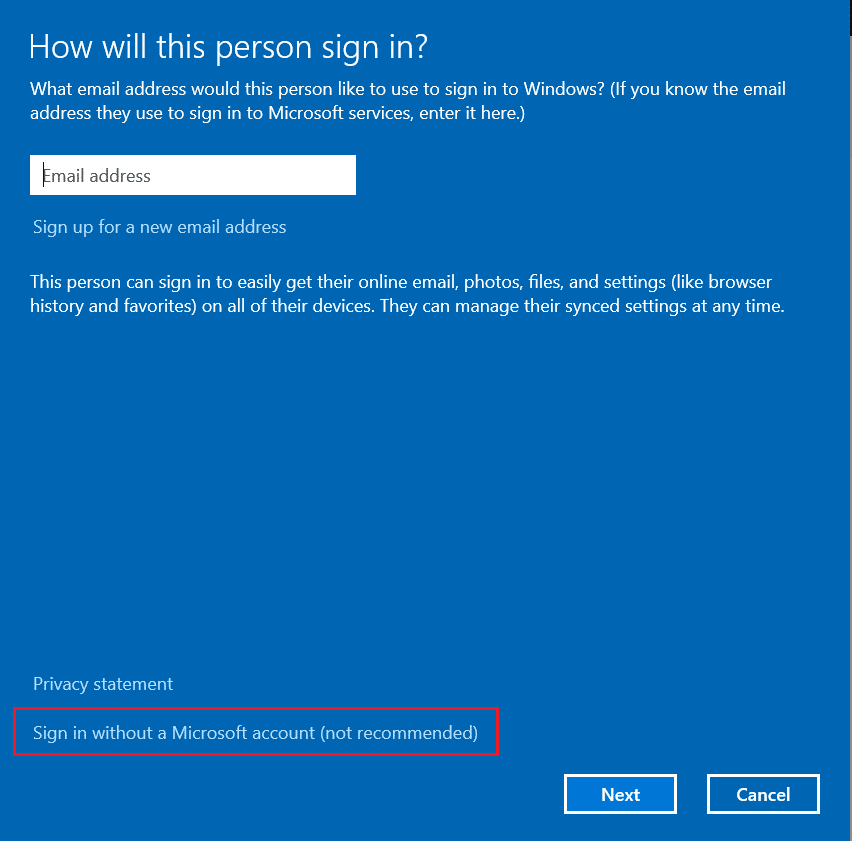
Metoda 17: Proveďte čisté spuštění
Účinným způsobem, jak vyčistit všechny tyto poškozené součásti a spustit data, je opravit nainstalovaný počítač podle pokynů v našem průvodci Jak resetovat systém Windows 10 bez ztráty dat.
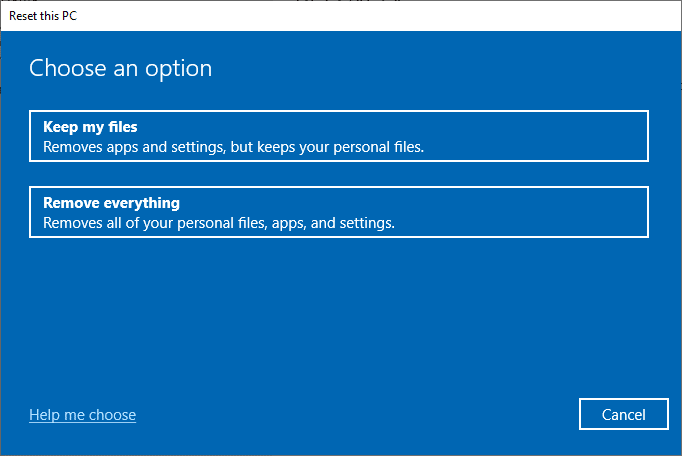
Metoda 18: Proveďte obnovení systému
Přesto, pokud jste naštvaní, že FFXIV nemůže stáhnout problém se soubory oprav, zkuste obnovit počítač se systémem Windows 10 na předchozí verzi, kde fungoval dobře. Počítač můžete snadno vrátit do předchozí verze podle našeho průvodce Jak používat nástroj Obnovení systému v systému Windows 10.
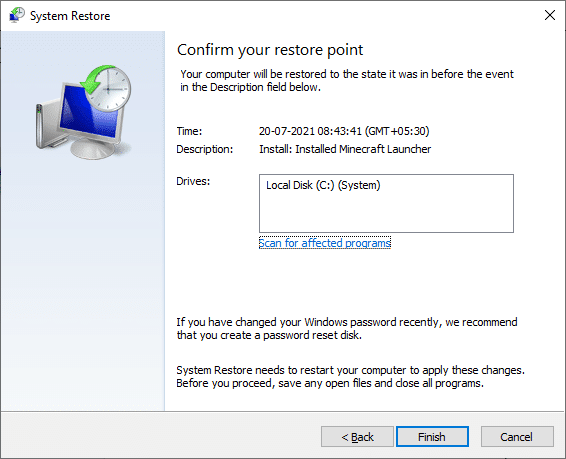
***
Doufáme, že příručka byla užitečná a podařilo se vám opravit problém se stahováním opravných souborů FFXIV. Dejte nám vědět, o čem se chcete dozvědět příště. Neváhejte se na nás obrátit se svými dotazy a návrhy prostřednictvím sekce komentářů níže.
